

Na koncie AdWords możemy odnaleźć wiele przydatnych danych, dzięki którym jesteśmy w stanie określić skuteczność prowadzonych przez nas kampanii. Poczynając od tych najbardziej podstawowych jak ilość pozyskanych kliknięć, wyświetleń czy CPC po te bardziej zaawansowane jak udział/utrata w wyświetleniu czy też dane nt. konwersji.
Zdarza się jednak, że są to dane niewystarczające – czasami brakuje nam bowiem szerszego spojrzenia na ruch, który dzięki AdWords pozyskaliśmy. Musimy zatem dowiedzieć się jak nasze kliknięcia (i stojący za nimi Użytkownicy) zachowują się już po przejściu na stronę którą reklamujemy.
W tym momencie z pomocą przychodzi Nam Google Analytics.
Google Analytics – co to takiego?
Google Analytics to darmowe narzędzie, przy pomocy którego możemy analizować ruch na naszej witrynie internetowej. Dowiemy się m.in. ile czasu średnio użytkownicy pozostają na naszej stronie, które podstrony odwiedzają najczęściej czy które źródło ruchu jest najbardziej opłacalne.
Oczywiście jest to zaledwie namiastka jego szerokich możliwości – jeżeli nie mieliście z nim wcześniej do czynienia to polecam odwiedzić oficjalną witrynę programu.
GA (Google Analytics) jest bardzo mocno powiązany z AdWords (nie ma się co z resztą dziwić, oba rozwiązania są dostarczane przez Google) i w swoim wachlarzu różnorodnych raportów posiada cały, odrębny segment przeznaczony do analizy kampanii reklamowych.
Aby jednak dane te były odpowiednio interpretowane przez GA (jako ruch z kampanii AdWords) musimy wykonać kilka dodatkowych czynności – cały proces możemy określić jako linkowanie konta AdWords z Google Analytics.
Połączenie konta AdWords z Analytics
Na wstępie słowo wyjaśnienia – nieskonfigurowanie tej opcji nie spowoduje braku zliczania ruchu w GA. Wejścia użytkowników będą normalnie odnotowywane w statystykach z tą różnicą, że zostaną zidentyfikowane jako wejścia organiczne. Nie będą również działać dedykowane raporty pod AdWords.
1. Uprawnienia Administratora
Aby połączyć oba konta musimy wpierw posiadać uprawnienia administratora zarówno w Google Analytics jak i na koncie AdWords.
W przypadku AdWords sprawdzamy to w zakładce „Moje konto” -> „Dostęp do konta”:

Po zalogowaniu do Google Analytics przechodzimy na kartę „Administrator” -> wybieramy odpowiedni „Profil” -> przełączamy się na zakładkę „Użytkownicy”:

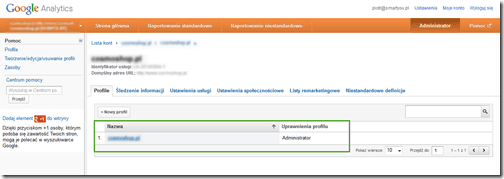
Praktycznie już w tym momencie widać czy mamy bądź nie uprawnienia Administratora. Po kliknięciu nazwy profilu możemy sprawdzić kto ma jakie uprawnienia bądź nadać je samemu (jeżeli mamy status Administratora):
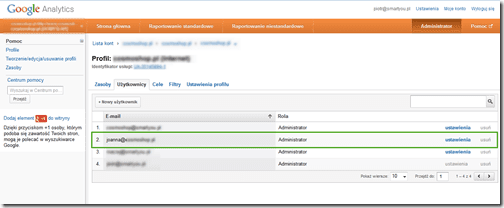
Widzimy, że użytkownik „joanna” posiada potrzebne uprawnienia.
Ich brak skutkowałby tym, że widzielibyśmy tylko zakładkę „Zasoby”.
2. Automatyczne tagowanie
Kolejną ważną rzeczą jest włączenie z poziomu AdWords tzw. automatycznego tagowania linków. Dzięki temu dane kampanii będą poprawnie odczytywane w Analytics. Każdy adres URL reklam z AdWords otrzyma parametr śledzący „gclid” wraz z unikalnym kodem. Będzie to działać na zasadzie:
Użytkownik klika w reklamę pralki i zostaje odesłany do ustalonej przez Nas strony docelowej o adresie URL:
http://mojadomena.pl/pralki/pralka-abc.html
W jego pasku adresu strony wyskakuje ten adres, wzbogacony o parametr „gclid”:
http://mojadomena.pl/pralki/pralka-abc.html?glid=CKHU_pL4jbQCFURY3god0VEAuA
Aby włączyć funkcję automatycznego tagowania przechodzimy z poziomu AdWords do zakładki „Moje konto” -> „Ustawienia” -> „Śledzenie”. Musimy się upewnić, że status opcji brzmi „Tak”:

3. Połączenia kont, źródła kosztów
Ostatnim etapem jest zaimportowanie źródeł kosztów z AdWords do Analytics oraz zaznaczenie opcji połączenia kont. Aby to zrobić należy:
Zalogować się do Google AdWords, wybrać zakładkę „Narzędzia i analiza” -> „Google Analytics”

Następnie z szarego paska wybieramy „Administrator”:
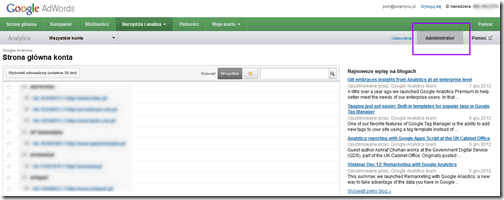
Powinniśmy ujrzeć listę kont które podpięte są do naszego adresu email – oczywiście jeżeli mamy tylko jedno konto podpięte to tylko ono będzie widoczne.
Wybieramy zatem interesujące nas konto albo z listy albo z pomocą wyszukiwarki:

Jesteśmy na właściwym koncie – teraz wybieramy zakładkę „Źródła danych”:

W tym miejscu łączymy konto AdWords z kontem Google Analytics (a dokładniej odpowiednim profilem):

W okienku które nam wyskoczy pozostawiamy oznaczoną opcję „otaguj automatycznie” a następnie wybieramy odpowiedni profil/profile do podłączenia:

Brawo! Właśnie w poprawny sposób połączyłeś konto AdWords z kontem Google Analytics:
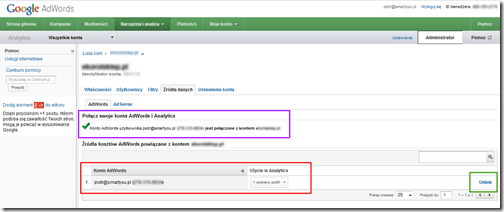
Pamiętajcie, że zawsze możemy rozdzielić konta, jeżeli zajdzie taka potrzeba, korzystając z opcji „Unlink”
Mam nadzieję, że w kwestii łączenia konta AdWords z Analytics nie zostawiłem żadnego pytania bez odpowiedzi. Jeżeli jednak tak nie jest to śmiało zapraszam do ich zadawania poniżej, w komentarzach. Postaram się na wszystkie w miarę możliwości odpowiedzieć 🙂
 Piotr Stryjniak
Piotr Stryjniak

